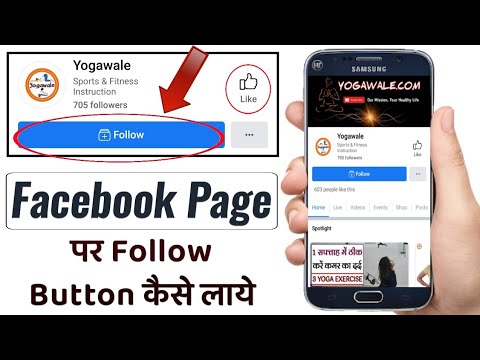वेब होस्टिंग के अलावा, GoDaddy ईमेल सेवाएं भी प्रदान करता है जो आपकी वेबसाइट के साथ जा सकती हैं। आप अपना खुद का ईमेल पता अपनी व्यक्तिगत या व्यावसायिक वेबसाइट से जोड़ सकते हैं, जिससे यह अधिक एकीकृत और प्रबंधन में आसान हो जाता है। यदि आपके पास एक Android फ़ोन है, तो आप अपने स्मार्टफोन या टैबलेट पर काम करने के लिए अपने GoDaddy ईमेल खाते को कॉन्फ़िगर कर सकते हैं ताकि आप अपने पीसी से दूर होने पर भी उन महत्वपूर्ण संदेशों को प्राप्त करना जारी रख सकें।
कदम

चरण 1. अपना Android ईमेल ऐप खोलें।
अपने एंड्रॉइड डिवाइस का अपना ईमेल एप्लिकेशन लॉन्च करने के लिए अपने स्मार्टफोन या टैबलेट की होम स्क्रीन से "at" (@) प्रतीक के साथ लिफाफे को टैप करें।

चरण 2. एक नया खाता बनाएँ।
ईमेल ऐप की सेटिंग खोलने के लिए अपने डिवाइस के मेनू बटन पर टैप करें और सूची से "खाते" चुनें।
अपने Android स्मार्टफोन या टैबलेट पर अपने GoDaddy ईमेल को कॉन्फ़िगर करना शुरू करने के लिए अकाउंट्स सेक्शन के अंदर “खाते जोड़ें” पर टैप करें।

चरण 3. अपना GoDaddy ईमेल दर्ज करें।
सुनिश्चित करें कि आपने दिए गए टेक्स्ट फ़ील्ड पर पता और पासवर्ड सही ढंग से टाइप किया है, और अगले चरण पर जारी रखने के लिए "अगला" दबाएं।

चरण 4. अपने मेल सर्वर का चयन करें।
यदि आपने जिस GoDaddy ईमेल सेवा के लिए साइन अप किया है, उसमें “IMAP” है, तो इस सेटिंग को मेल सर्वर के विकल्पों की सूची से चुनें। लेकिन यदि आप सुनिश्चित नहीं हैं कि आपकी ईमेल पता सेवा किस मेल सर्वर का उपयोग कर रही है, तो बस "POP3" चुनें।
अपना मेल सर्वर चुनने के बाद, जारी रखने के लिए एप्लिकेशन स्क्रीन के नीचे "मैनुअल सेटअप" बटन पर टैप करें।

चरण 5. अपनी आने वाली मेल सर्वर सेटिंग्स दर्ज करें।
अपनी आने वाली मेल सर्वर सेटिंग्स स्क्रीन के आवंटित टेक्स्ट फ़ील्ड पर निम्नलिखित मान दर्ज करें, और बाद में आगे बढ़ने के लिए "अगला" बटन दबाएं।
-
POP3 मेल सर्वर के लिए:
- उपयोगकर्ता नाम: अपना पूरा GoDaddy ईमेल पता टाइप करें (जैसे, ईमेल@yourwebsite.com)
- पासवर्ड: अपने GoDaddy ईमेल पते के लिए पासवर्ड टाइप करें
- POP3 सर्वर: pop.secureserver.net
- पोर्ट: 110
-
IMAP मेल सर्वर के लिए:
- उपयोगकर्ता नाम: अपना पूरा GoDaddy ईमेल पता टाइप करें (जैसे, ईमेल@yourwebsite.com)
- पासवर्ड: अपने GoDaddy ईमेल पते के लिए पासवर्ड टाइप करें
- IMAP सर्वर: imap.secureserver.net
- पोर्ट: 143

चरण 6. अपनी आउटगोइंग मेल सर्वर सेटिंग्स दर्ज करें।
अपने आउटगोइंग मेल सर्वर सेटिंग्स स्क्रीन के आवंटित टेक्स्ट फ़ील्ड पर निम्नलिखित मान दर्ज करें और अगले चरण पर जाने के लिए "अगला" पर टैप करें।
-
एसएमटीपी - आउटगोइंग मेल सर्वर
- एसएमटीपी सर्वर: smtpout.secureserver.net
- पोर्ट: 80
- सुरक्षा प्रकार: कोई नहीं

चरण 7. अपने GoDaddy ईमेल खाते को नाम दें।
अगली स्क्रीन पर, वह नाम टाइप करें जिसे आप अपने Android पर अपने GoDaddy खाते को देना चाहते हैं, और वह नाम जो आप इस ईमेल खाते के माध्यम से भेजे गए प्रत्येक संदेश पर दिए गए टेक्स्ट फ़ील्ड पर दिखाना चाहते हैं।

चरण 8. परिवर्तनों को सहेजें।
एक बार जब आप सभी आवश्यक जानकारी दर्ज कर लेते हैं, तो नया खाता सहेजने और बनाने के लिए "संपन्न" बटन पर टैप करें। जैसे ही खाता कॉन्फ़िगर और आपके Android डिवाइस पर सहेजा जाता है, आप अपने GoDaddy ईमेल संदेश प्राप्त करना शुरू कर सकते हैं।